# 三维符号库管理
“三维符号库”与“符号库”类似,只是其应用于三维场景下。
三维符号库应用于三维场景下,包含点符号、线符号、填充符号三种类型,分别用于表现“点要素”、“线要素”和区的“填充要素”。
#  操作说明
操作说明
1. 点击MapGIS上方的【设置】菜单栏->【系统库管理】,即可打开“系统库管理”界面。
2. 打开其中一个系统库(如MapGIS 10)的三维符号库,数据视窗中将显示该库中所有三维符号。三维符号库的符号有四个属性:名称、类型、编号、类别,其中“类别”用于对符号的便捷管理。
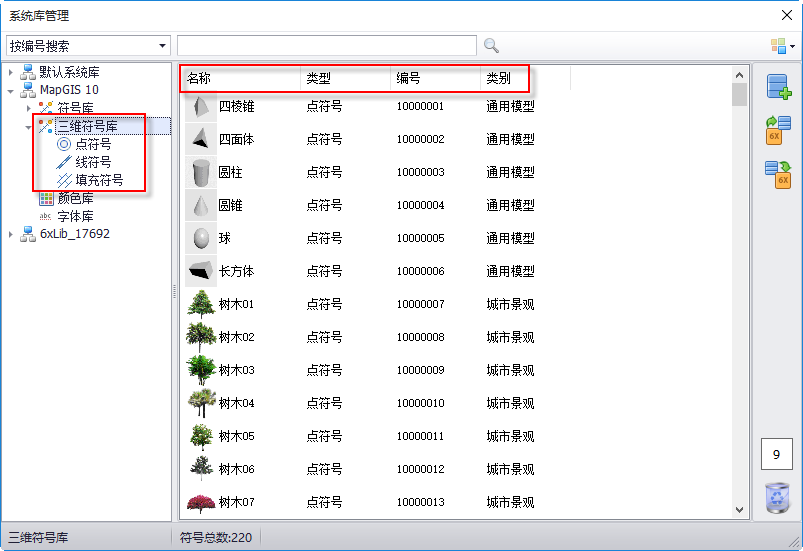
3. 右键已选择的三维符号(或右键空白处),弹出下图菜单。
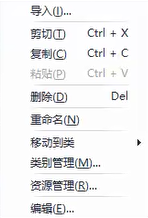
三维符号的基本操作如下:
一、导入
通过“导入”功能,可将三维模型或图片导入三维符号库,生成一个新的三维符号。其具体操作如下所示:
1. 右键已选择的三维符号(或右键空白处),点击【导入】。
2. 选择待导入的模型文件或图片,点击【打开】,即可导入新的三维符号。
二、移动到类
“移动到类”将选择的符号(可多选)归入某类别,便于符号管理。其具体操作如下所示:
1. 右键已选择的三维符号,点击【移动到类】。
2. 若系统库中已存在符号的所属类别,直接选择该类别即可。
- 【新建分类】:若系统库中不存在符号的所属类别,可选择【新建分类】,在弹出的对话框中输入新类别的名称,系统将建立该类别并将选中的符号归入该类。
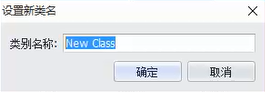
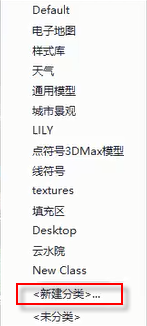
- 【未分类】:若需将符号分离出某类别,则选择【未分类】,选中符号的分类信息变为空。
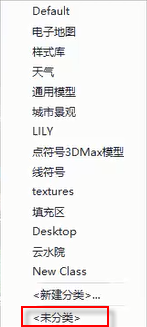
三、类别管理
“类别管理”可对三维符号的类别进行添加、删除。其具体操作如下所示:
1. 右键已选择的三维符号,点击【类别管理】,弹出下图所示对话框。
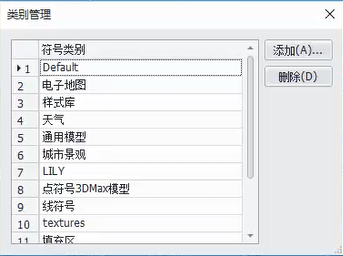
2. 点击"添加"可新建类别。
3. 在左边列表中选中某类别,点击【删除】可删除该类。
四、资源管理
通过“资源管理”功能,可以导入、删除以及浏览三维符号资源。其具体操作和介绍如下所示:
1. 右键已选择的三维符号(或右键空白处),点击【资源管理】,资源管理窗口会显示所有三维符号资源。
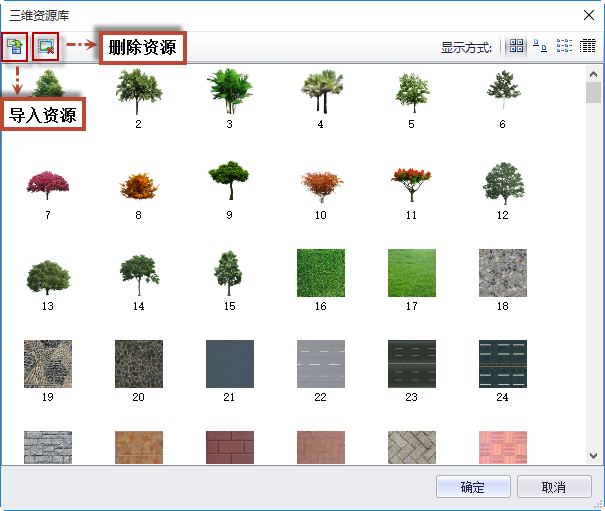
【导入资源】:点击【导入资源】,可将图片文件导入,作为新的符号资源。
【删除资源】:选中一个或多个符号资源,点击"删除资源",便可将其删除。
【显示方式】:三维符号的显示方式包括大图标、小图标、列表、详细四种。
2. 点击"确定"或"取消",即可关闭资源管理窗口。
五、编辑
通过“编辑”功能,可对已有的三维符号进行修改。其具体操作和介绍如下所示:
1. 右键已选择的三维符号,点击【编辑】,或双击三维符号,即可打开该符号的编辑窗口,编辑窗口如下所示(下图为三维点符号)。
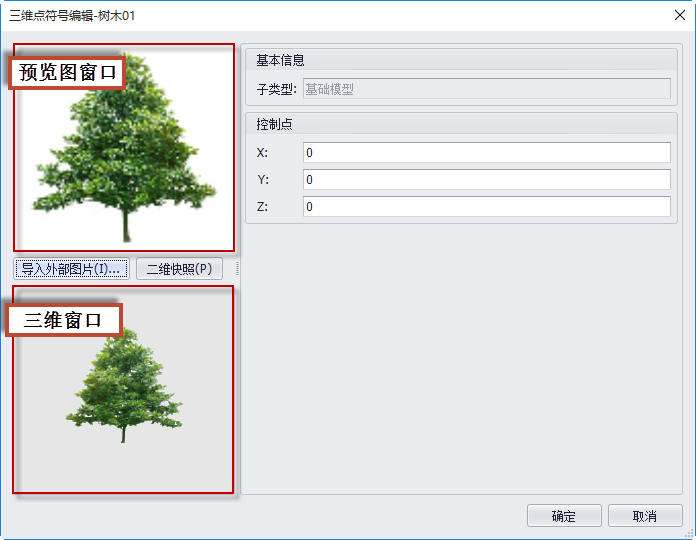
- 【预览图窗口】:预览图即在系统库管理对话框中符号的缩略展示图,在三维符号编辑框中点击"确定"按钮后,系统会将此窗口中的内容作为该符号的预览图。
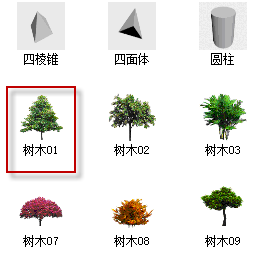
- 【三维窗口】:该窗口类似于场景视窗,可预览符号在三维场景中的效果图。点击Z键可复位窗口,按住鼠标左键可移动模型,鼠标右键可旋转模型,滚动鼠标滚轮可放大缩小模型。
- 【外部导入图片】:点击该按钮,在弹出的对话框中选择一张图片,该图片将显示在“预览图窗口”中。用户可利用该按钮从本地选择一张图片作为该符号的预览图。
- 【二维快照】:点击该按钮,系统会将“三维窗口”中当前显示的模型样式,通过二维方式绘制到“预览图窗口”中,那么用户便可根据自己的调整制作符号的预览图。
2. 编辑完成后,点击"保存"可保存对该符号的修改,"取消"则不保存修改。
六、三维符号的其他操作
剪切\复制\粘贴
利用该组功能可实现将符号从一个系统库剪切或复制到另一个系统库的操作,类似编辑文档时的粘贴复制,可多选。
提示:
需注意符号类型,如不可将点符号复制到线符号库下。
删除
可删除选中符号,删除的符号存留在回收站,用户可打开回收站进行恢复或彻底删除等操作。
重命名
可修改选中符号的名称。
#  相关主题
相关主题
# 三维点符号
提示:
三维点符号只适用于对点图层创建三维专题图时,修改专题图图案
基本信息
- 【子类型】:表示符号类型,若该点符号为三维模型,则子类型为“基础模型”,若为图片,则是“图片”。
- 【纹理图片】:若该点符号为图片,则可设置“纹理图片”参数,选择资源库中的图片,点击二维快照即可变更该符号的显示效果。
控制点
控制点即该符号的坐标定位点,可设置符号的控制点,且X/Y/Z值只可在0-1之间选择。
提示:
控制点原理:如下图所示,正方形为一个二维的点符号,对该符号设置不同的控制点后,在地图视窗中该符号的显示效果是不同的(三维符号同理)
纹理高宽
通过设置纹理高宽,可调节三维显示图在长宽上的拉伸程度。


# 三维线符号
提示:
三维线符号只适用于对线图层创建三维专题图时,修改专题图图案
基本信息
- 【纹理图片】:则可设置“纹理图片”参数,选择资源库中的图片,点击二维快照即可变更该符号的显示效果。
- 【贴图模式】:区分平铺模式、镜面模式、整体模式。
- 【边界对齐】:若线长为3,线符号长为2,那么“实际计算”即用1个半符号铺线、“向上取整对齐”即取大于3/2的最小整数2,用2个符号铺线(将符号压缩变形)、“向下取整对齐”即取小于3/2的最大整数1,用1个符号铺线(将符号拉伸)。
线参数
【线型样式】:若选择“管状”,则需设置半径和质量,质量指管的拐弯个数,质量越大,管截面越趋近于圆;若选择“带状”,则需要设置线宽;若选择“墙状”,则需设置线宽。各样式如下图所示,其中管状的质量为4。



纹理高宽
通过设置纹理高宽,可调节三维显示图在长宽上的拉伸程度。
# 三维填充符号
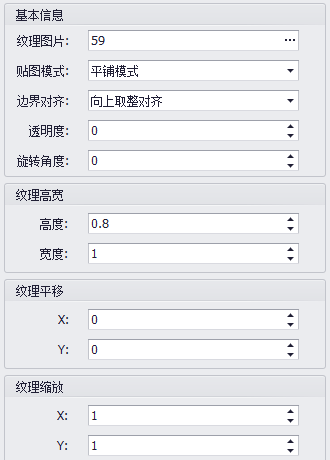
部分参数可参照点线符号中说明。
以下参数设置时都可在符号编辑对话框中“三维窗口”实时查看效果。
- 【贴图模式】:分为平铺模式、镜面模式、整体模式。平铺模式一般较为常见;以镜面模式填充时,符号会呈对称状显示,可用于门窗的填充;整体模式一般用于整区的填充,例如篮球场可直接使用一个篮球场符号以整体模式填充。
- 【透明度】:表示该符号的透明效果,值越大越透明。
- 【旋转角度】:将符号根据该参数值按照逆时针进行旋转。
- 【纹理平移】:X表示将纹理在水平方向上移动,Y表示将纹理在竖直方向上移动。
- 【纹理缩放】:从X、Y方向对纹理进行拉伸。